图文详细说明win1010分卡怎样办
Windows 10是美国微软公司研发的跨平台及设备应用的操作系统。是微软发布的最后一个独立Windows版本。Windows 10共有7个发行版本,分别面向不同用户和设备。2014年10月1日,微软在旧金山召开新品发布会,对外展示了新一代Windows操作系统,将它命名为“Windows 10”,新系统的名称跳过了这个数字“9”。截止至2018年3月7日,Windows 10正式版已更新至秋季创意者10.0.16299.309版本,预览版已更新至春季创意者10.0.17120版本
能够安装win10系统的,或者是想要安装win10系统的用户都安装上了win10系统了,但是有些用户会遇到安装win10后,很卡的情况发生。这可能是因为预装的系统中,捆绑了很多的软件,下面,小编就跟大家解说一下win10运行速度慢的解决方法。
其实win10系统对电脑的配置不算太高,所以一些低配置的电脑也是可以安装win10系统的,但是有些用户装完win10之后发现系统运行起来很卡,那么盖子怎么出处理这一情况呢?下面,小编就跟大家说说win10非常卡该处理方法。
win10非常卡怎么办解决教程
右击“此电脑”,选择“属性”

系统卡顿示例1
选择“高级系统设置”
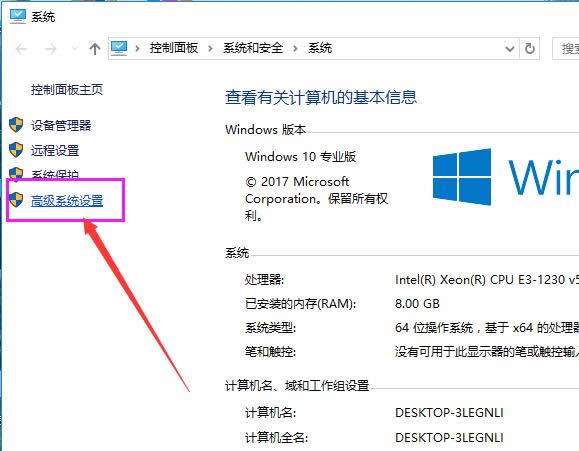
电脑卡示例2
点击“高级”选项卡,再点击“设置”

电脑卡示例3
选择"选择调整为最佳性能"然后点击“应用”再点击“确定”
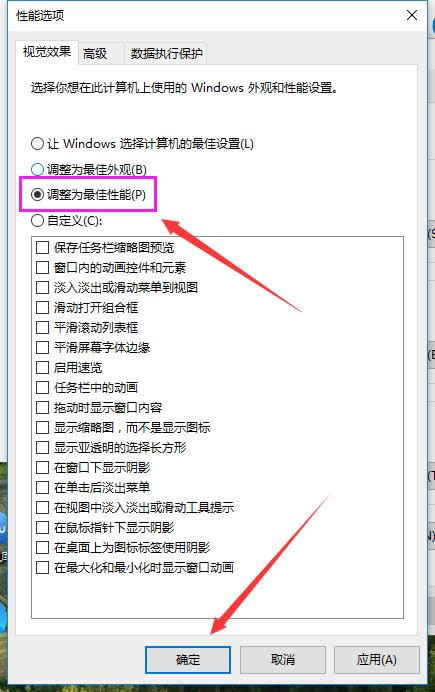
win10示例4
方法二:
双击进入“此电脑”
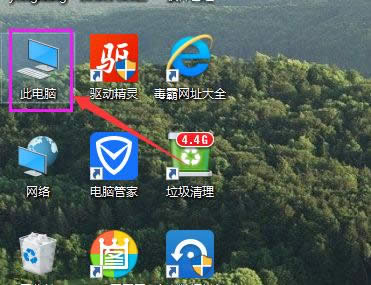
电脑卡示例5
找到win图标系统盘,点击右键选择属性进入

系统卡顿示例6
进入系统盘属性界面,选择磁盘清理
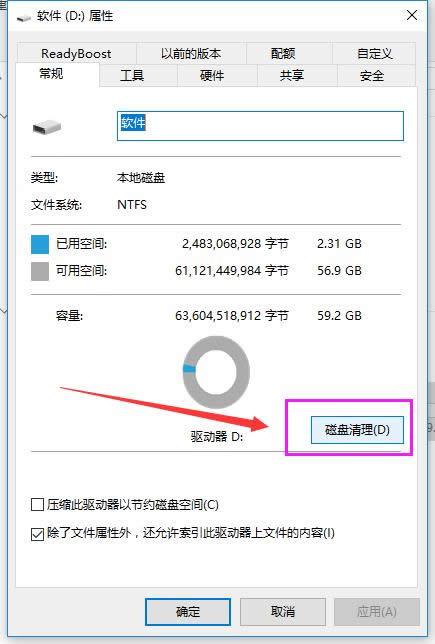
电脑卡示例7
等待程序扫描系统垃圾文件
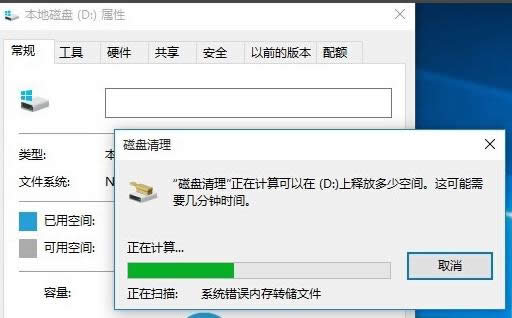
系统运行慢示例8
勾选需要清理的垃圾文件,点击确定按钮
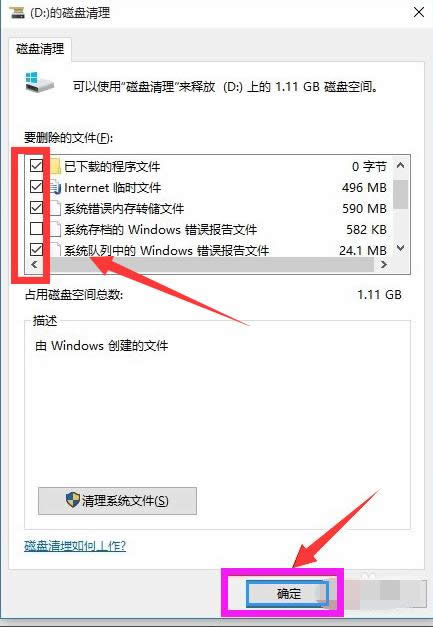
系统运行慢示例9
弹出清理确定窗口,点击删除文件,清理完毕回到系统盘属性界面。
点击系统盘属性界面,点击“工具”选项卡,选择优化
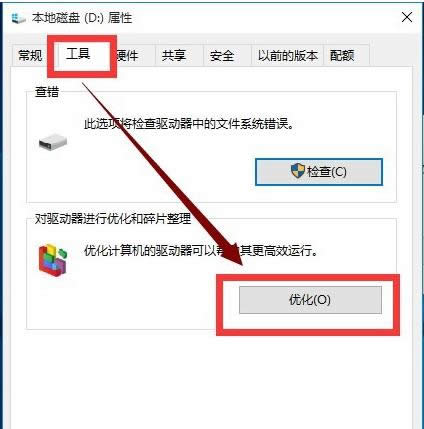
win10示例10
以上就是解决win10非常卡的操作方法了,更多精彩的教程尽在“小编一键重装系统”官网上,欢迎前去查阅。
Windows 10系统成为了智能手机、PC、平板、Xbox One、物联网和其他各种办公设备的心脏,使设备之间提供无缝的操作体验。
……